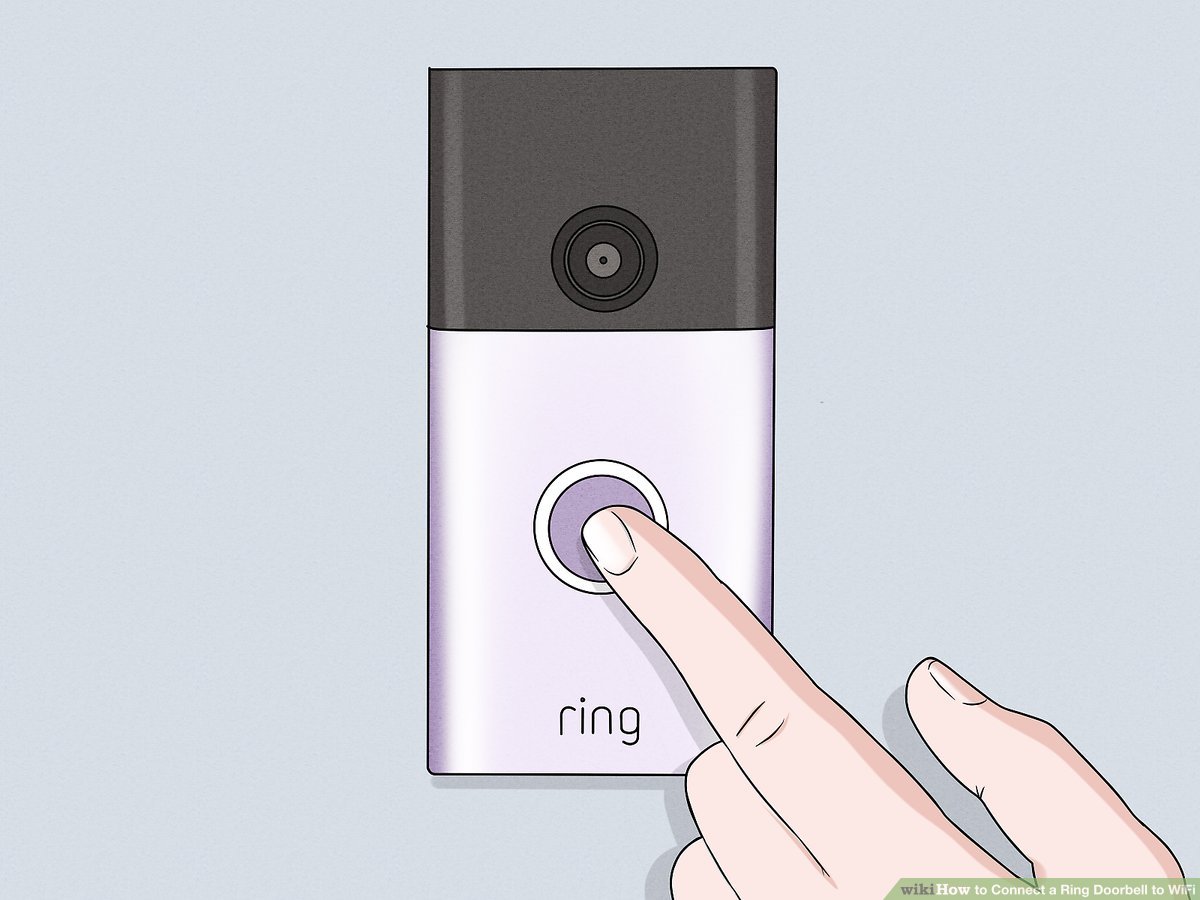目次
最近、誰もが自宅の安全に気を配っています。 しかし、犯罪率や強盗が増え続ける中、保護対策は決して万全ではありません。 幸いにも、Ringはドアベルデバイスという形で、その問題を解決するソリューションを導入しています。
リング・ビデオ・ドアベルは、自宅のセキュリティに最適です。 自宅、アパート、マンションなど、どこに住んでいても、自宅のWiFiネットワークとリングアプリを使って、リングデバイスがあなたの代わりに自宅を見守ってくれます。
関連項目: Hp Deskjet 3755 ワイヤレスセットアップWiFiセットアップの手順
リングビデオドアベルの設定は、最初にしなければならないことです。 この手順には、良好なインターネット接続が必要です。 ここでは、その方法について説明します:
Ring Appをダウンロードする
何よりもまず。 Ringアプリをダウンロードして、Ringビデオドアベルを使いこなす。 その方法を紹介します:
- まず、App Store(iOSユーザー)またはPlay Store(Androidユーザー)にアクセスしてください。
- その後、Storeで「Ring」を検索してください。
- アプリが見つかったら、モバイル端末にダウンロードしてください。
アカウントの作成または既存のアカウントへのログイン
Ring Doorbellが初めてのRing製品の場合、Ring Appでアカウントを作成する必要があります。 まず、Ring Appを開き、「アカウントを作成」をクリックします。 画面にいくつかの指示が表示されますので、その指示に従ってアカウント登録を完了します。
デバイスをセットアップする
アカウントの作成に成功したら、「Set Up A Device」をタップしてデバイスを設定します。 オプションの中から「Doorbell」を探し、それをクリックします。
QRコードまたはMAC IDバーコードを読み取る
次のステップのためにコードをスキャンするよう促されます。 ここでは、必要なことを説明します:
- スマートフォンのカメラを開き、Ring Video Doorbell Eliteやその他の製品の背面にあるQRコードまたはMAC IDバーコードをポイントします。
- コードを携帯電話のカメラできちんとセンタリングしてください。
- 携帯電話に認識されると、QRコードは緑の四角、MAC IDバーコードは緑の線が表示されます。
- コードの読み取り中に問題が発生した場合は、QRコードまたはMAC IDコードを読み取らずに設定することを選択できます。
お住まいの地域を指定する
Ringデバイスを初めて設定する場合、位置情報を指定するプロンプトが表示されます。 これは、アプリがデバイスの位置を特定するために、お使いの電話の位置情報を使用することを望んでいることを示しています。
アプリが位置情報を使用することを許可し、住所を設定します。 位置情報がないと、WiFiで特定の機能が使えません。
デバイスをセットアップモードにする
次に、Ringビデオドアベルの具体的な名前を選択します。 次に、ドアベルの背面にあるボタンを押し、離します。 ドアベルの前面に回転する白い光が現れます。 アプリの「続行」をタップしてください。
デバイスを接続する
自宅のWiFiに接続するために、一時的にRing WiFi Networkに接続します。 Ring WiFi Networkに接続するオプションが表示されたら、「接続」をタップします。以下はその方法です。
- 携帯電話の「設定」に移動します。
- WiFi設定」をタップします。
- Ring WiFi Networkを選択します。 ネットワークは "Ring-XXXXXX" または "Ring Setup - XX" のどちらかで表示されます。
- 接続が完了したら、ツアー設定を閉じて、アプリに移動します。
ホームWiFiに接続する
スマホをWiFiの近くに持っていき、ホームWiFiのパスワードを準備しておきます。 アプリのWiFi設定に移動したら、ホームWiFiを選択し、"接続 "をタップしてください。
複数のWiFiネットワークがある場合は、デバイスに最も近い場所で動作するものを選択します。 次に、WiFiパスワードを入力し、続けるをタップします。
ネットワークに接続すると、ドアホン内部のソフトウェアが更新されます。 ソフトウェアの更新に伴い、本体前面のランプが点滅し始めます。 ランプの点滅が止まると、更新は完了です。
関連項目: Wifi Extenderがインターネットに接続できない理由対応機器
このWiFi設定は、以下のようなほとんどのRing Doorbellsで同じです:
- リングビデオドアベル2
- リングビデオドアベル3、3プラス
- リングビデオドアベルプロ
- リングピープホールカム
- リングビデオドアベル エリート
結論
Ringドアベルを自宅のWiFiネットワークに接続するのは長いプロセスですが、それだけの価値があります。 Ringの最初の隣人コミュニティフォーラムで、仲間のユーザーと新しいセキュリティ機能を確認できます。 さらに、サポートセンターの担当者に助けを求め、問題を相談できます。 最後に、ドアベルが正常に機能していることを確認するために、その後デバイスをテストします。